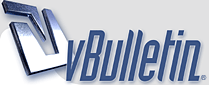
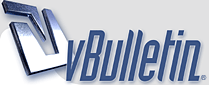 |
نبدأ بطريقة التحميل للصور من الجهاز إلى النت نفتح موقع خاص لتحميل الصور ( أكتب في قوقل تحميل صور لتحصل على كثير من هذه المواقع ) http://www.alhnuf.com/up/pics-gif/up...21e17e9b1e.gif نجد في مواقع تحميل صور مربعات مكتوب عندها إستعراض نضغط على كلمة إستعراض لتفتح لدينا نافذه هذه النافذة تخص مايتضمنه جهازك ، تبحث فيه عن الصور المراد تحميلها عند فتح الملف الموجودة فيه الصورة التي نختارها إما بالضغط عليها مرتين بسرعة أو الضغط عليها مرة واحدة ونتوجه إى كلمة فتح ونضغطها للتأكيد عليها لتكون في موقع التحميل جاهزة للرفع إلى النت نضغط على كلمة رفع الملفات http://www.alhnuf.com/up/pics-gif/up...d35d1ba6b9.gif ننتظر قليلا لتكتمل عملية الرفع والتحميل بعدها ستظهر لك الصورة وبجانبها الروابط الخاصة بها هناك روابط عديدة ( تختلف طريقة عرض الروابط من موقع لأخر ) هناك رابط مباشر ( العنوان الرئيسي للصورة ) وهناك رابط خاص للمنتديات إن نسخنا الرابط المباشر نتوجه للمنتدى وفي صندوق تنسيق المشاركات نجد أيقونة إضافة أو إدراج الصور المشار عليها بالسهم في الصورة القادمة http://www.alhnuf.com/up/pics-gif/up...b797a42e0e.gif نضغط هذه اليقونة فيظهر لنا ( مربع ) نلصق فيه الرابط اللي نسخناه للرابط المباشر للصورة http://www.alhnuf.com/up/pics-gif/up...15aa4caee6.gif وبعد ما نلصق الرابط نضغط على كلمة موافق http://www.alhnuf.com/up/pics-gif/up...b93389fb2e.gif هكذا سيكون الشكل النهائي للصورة هذا هو الكود الخاص بتحويل الرابط إلى صورة بعد أن نثبت أو نوافق على المشاركة فإن ثبتنا أو إعتمدنا المشاركة سيتحول هذا الكود إلى صورة نأتي إلى الأمر الآخر وهو إذا كانت الصورة في النت ( في أي موقع أو منتدى ) ونريد أن نعرضها هنا في الملتقى علينا فقط نسخ عنوان الصورة ونسخة يكون بهذه الطريقة أن نضع مؤشر الفارة ( الماوس ) على الصورة ونضغط على الزر الأيمن فتظهر لنا معلومات الصورة ومنها العنوان http://www.alhnuf.com/up/pics-gif/up...0f33373e17.jpg ننسخ النوان بالكامل ونذهب للمشاركة التي نريد وضع الصورة فيها ونضغط على الأيقونة الخاصة في إدراج الصور http://www.alhnuf.com/up/pics-gif/up...b797a42e0e.gif ألصق عنوان الصور اللي نسخته من ثم إضغط موافق http://www.alhnuf.com/up/pics-gif/up...15aa4caee6.gif وهكذا سيكون الوضع عند ضغط موافق http://www.alhnuf.com/up/pics-gif/up...b93389fb2e.gif وبالطبع سيتحول هذا الكود عند إعتماد المشاركة هناك الرابط الخاص بالمنتديات عند نسخ هذا الرابط توجه للمشاركة وألصقها على طول في المشاركة لأنها جاهزة ولا نضغط على أيقونة إدراج صور لأنها كما قلت جاهزة http://dc167.4shared.com/download/15...ICHYGBJYKUKLKR |
كل الشكر لك يا بو طلال على الشرح الكافي والوافي
من التكرار و التعلم سيكون الامر سهلا جدا جدا سبحان الله قبل يومين شخص يسالني عن الطريقه قلت له ادخل الملتقى موجود شرح مدعوم بالصور |
جزاك الله خير أبوطلال جد كنت محتاجه هالدرس حييل انا حاليا مارة مرور عابر بس علشان اشكرك بس لي رجعه ان شاء الله لهذا الدرس علشان اتعلمه بدقة شكراااا لك |
جزاكم الله خير
|
اتمشكر بوطلال هاذ ماضوع يفيد الاعظاء ونا منهم
|
| الساعة الآن 04:54 AM. |
Powered by vBulletin® Version 3.8.7
Copyright ©2000 - 2025, Jelsoft Enterprises Ltd.
new notificatio by 9adq_ala7sas
ملتقى مدينة العيون